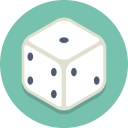Ένας κρυφός τρόπος για να ανοίξετε τη γραμμή εντολών στα Windows 10

Εάν ακολουθείτε τα άρθρα μας στη Winaero, ίσως γνωρίζετε τους πολλούς τρόπους με τους οποίους μπορείτε ανοίξτε μια ανυψωμένη γραμμή εντολών στα Windows 10. Ακολουθεί ένας άλλος τρόπος, ένας κρυφός μυστικός, ο οποίος σας επιτρέπει να ανοίξετε μια γραμμή εντολών με ανυψωμένες εντολές όταν δεν είναι προσβάσιμοι όλοι οι άλλοι τρόποι.
Θα χρησιμοποιήσουμε ένα κρυφό, μη τεκμηριωμένο χαρακτηριστικό του Διαχειριστής εργασιών για να ανοίξετε την ανυψωμένη γραμμή εντολών απευθείας από τη Διαχείριση εργασιών.
Εκτελέστε τη Διαχείριση εργασιών στα Windows 10 κάνοντας δεξί κλικ στη γραμμή εργασιών. Μπορεί να ξεκινήσει στη συμπαγή προβολή όπως φαίνεται παρακάτω:
Εάν ναι, αλλάξτε το στην προβολή "Περισσότερες λεπτομέρειες" χρησιμοποιώντας το κουμπί στην κάτω αριστερή γωνία.
Τώρα ακολουθήστε αυτά τα βήματα:
- Ανοίξτε το μενού Αρχείο και τοποθετήστε το ποντίκι σας στο Εκτέλεση νέας εργασίας είδος. Μην το κάνετε ακόμα κλικ.
- Πατήστε και κρατήστε πατημένο το CTRL πλήκτρο στο πληκτρολόγιο.
- Μην απελευθερώνετε το CTRL πληκτρολογήστε και κάντε κλικ στο Εκτέλεση νέας εργασίας είδος.
Αντί για το παράθυρο διαλόγου Εκτέλεση, θα εμφανιστεί στην οθόνη μια αυξημένη γραμμή εντολών:
Δείτε πώς να εκτελέσετε αυτά τα βήματα χρησιμοποιώντας μόνο το πληκτρολόγιο:
- Τύπος Ctrl+Μετατόπιση+Esc πλήκτρα μαζί για να ανοίξετε τη Διαχείριση εργασιών.
- Εάν ανοίξει η λειτουργία απλοποιημένης προβολής του Task Manager, πατήστε το Alt + ρε πλήκτρο πρόσβασης για να το μεταβείτε σε πλήρη προβολή.
- Τύπος Alt ή F10 για να ενεργοποιήσετε τη γραμμή μενού και το στοιχείο μενού "Αρχείο".
- Πατήστε το πλήκτρο κάτω βέλους για να αναπτύξετε το μενού Αρχείο και επιλέξτε το στοιχείο "Εκτέλεση νέας εργασίας".
- Τύπος Ctrl + Εισαγω.
Αυτό είναι.